Dockerデスクトップとは何ですか
- 藏色散人オリジナル
- 2021-12-08 17:21:3135578ブラウズ
docker デスクトップは、Windows 10 および macOS オペレーティング システム上での Docker の公式インストール方法であり、この方法は依然として、最初に仮想マシンに Linux をインストールしてから Docker をインストールする方法に属します。

この記事の動作環境: Windows 10 システム、Docker バージョン 17.09.0、Dell G3 コンピューター。
Docker デスクトップとは何ですか?
Windows に Docker をデプロイする方法は、まず仮想マシンをインストールし、Linux システムがインストールされている仮想マシンで Docker を実行します。 . .
Win10 システム
Docker Desktop は、Windows 10 および macOS オペレーティング システム上での Docker の公式インストール方法であり、この方法は依然として仮想ファーストです。マシンに Linux をインストールしてから、Docker をインストールします。
Docker Desktop 公式ダウンロード アドレス: https://hub.docker.com/editions/community/docker-ce-desktop-windows
注: この方法は Windows 10 オペレーティング システムにのみ適用されますProfessional Edition、Enterprise Edition、Education Edition、および一部の Home Edition!
Hyper-V のインストール
Hyper-V は、VMWare や VirtualBox と同様に、Microsoft によって開発された仮想マシンであり、Windows 10 でのみ利用できます。これは、Docker Desktop for Windows で使用される仮想マシンです。
ただし、この仮想マシンを有効にすると、QEMU、VirtualBox、または VMWare Workstation 15 以前は使用できなくなります。コンピューター上で別の仮想マシン (Android アプリの開発に必要なエミュレーターなど) を使用する必要がある場合は、Hyper-V を使用しないでください。
Hyper-V を有効にする
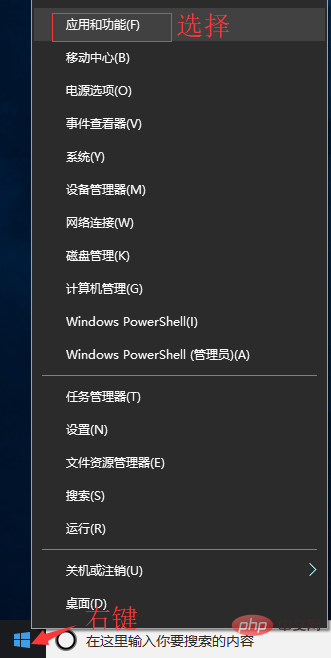
プログラムと機能
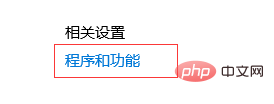
Windows の機能を有効または無効にする

Select Hyper-V
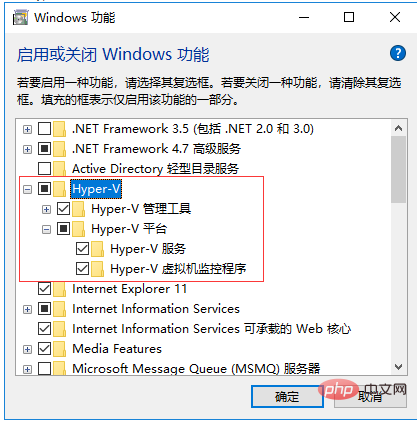
コマンドを使用して Hyper-V を有効にすることもできます。スタート ボタンを右クリックしてください。メニューに表示され、管理者として入力します ID として PowerShell を実行し、次のコマンドを実行します:
Enable-WindowsOptionalFeature -Online -FeatureName Microsoft-Hyper-V -All
Windows 用 Docker デスクトップをインストールする
[Docker デスクトップを開始する] をクリックし、Windows バージョンをダウンロードします。
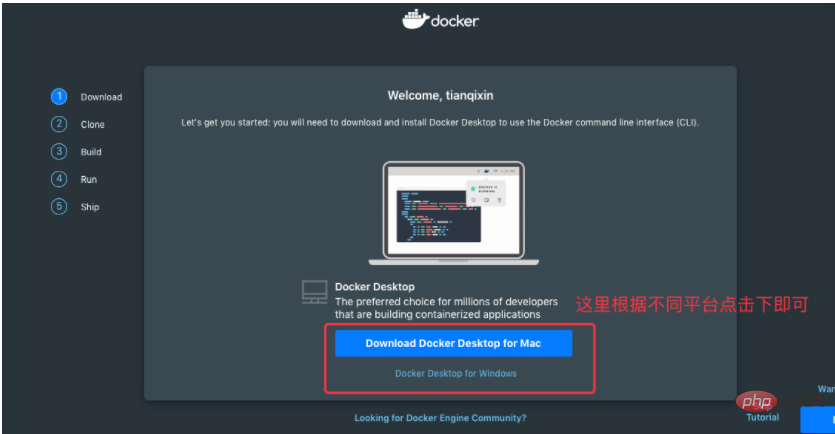
インストール ファイルの実行
ダウンロードした Docker for Windows インストーラー インストール ファイルをダブルクリックし、クリックします。次に、「完了」をクリックしてインストールを完了します。
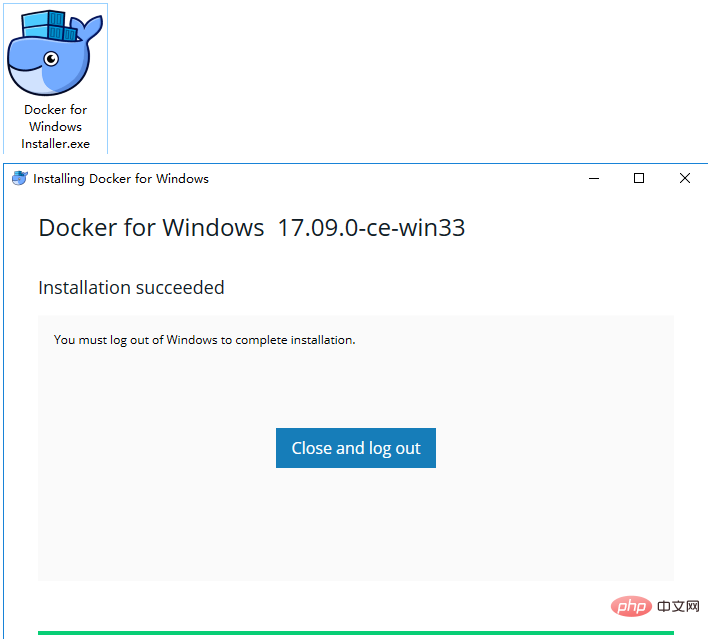
インストールが完了すると、Docker が自動的に起動します。通知バーに小さなクジラのアイコンが表示され、Docker が実行されていることを示します。
以下に示すように、テーブルには 3 つのアイコンも表示されます。
コマンド ラインで docker version を実行してバージョン番号を表示し、docker run hello-world を実行してテストをロードできます。テスト用の画像です。
起動しない場合は、Windows で Docker を検索して起動できます。
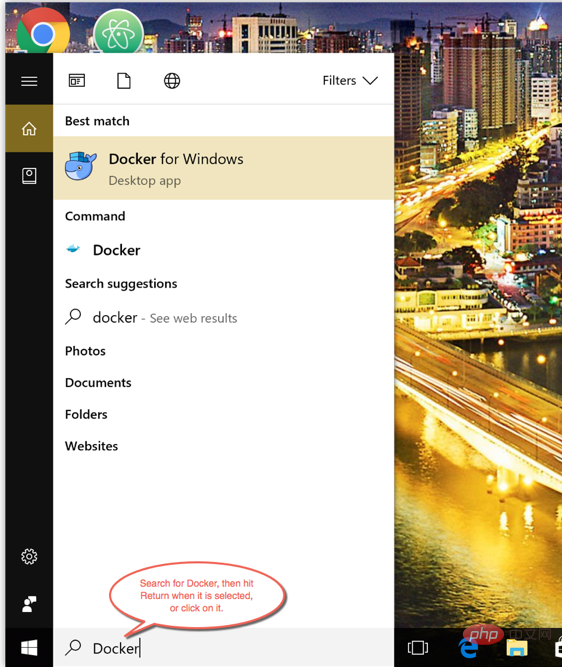
起動後、小さなクジラのアイコンも表示されます。通知バー:
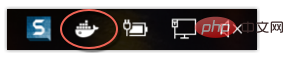
起動中に WSL 2 が原因のエラーが発生した場合は、WSL 2 をインストールしてください。 [推奨学習:「Docker ビデオ チュートリアル 」]
インストール後、PowerShell を開いて次のコマンドを実行して、操作が成功したかどうかを確認できます:
docker run hello-world
After操作が成功すると、次のメッセージが表示されます:
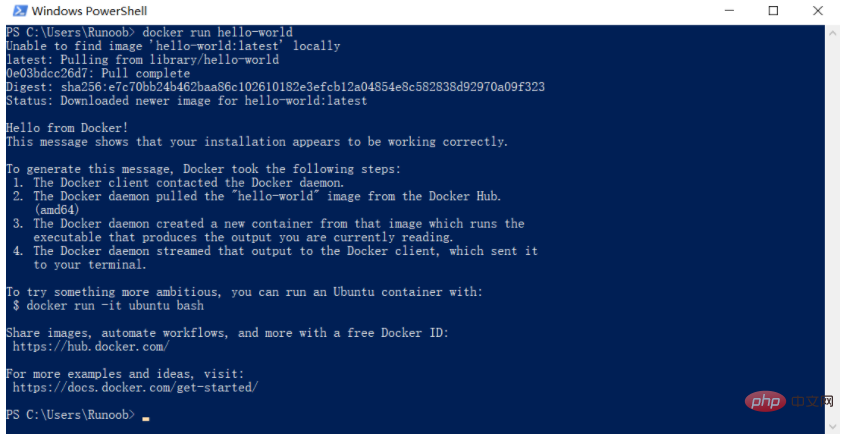
以上がDockerデスクトップとは何ですかの詳細内容です。詳細については、PHP 中国語 Web サイトの他の関連記事を参照してください。

